Mac向け画像ビューア『Simple Comic』(無料)レビュー、圧縮ファイル対応
この記事にはアフィリエイト広告・広告が含まれています。

MacBook Proを何とか活用すべく少しずつWindowsと同じような環境にしている。
今回は画像ビューア・電子書籍リーダーとして機能するアプリを探したところ、オープンソースの『Simple Comic』(無料)を見つけた。
Macアプリのインストールから実際に使った感想まで記録する。
Mac向け画像ビューア『Simple Comic』(無料)の感想
これまでWindowsでは「Leeyes」というソフトウェアを使ってきた。圧縮ファイルにも対応して外部メモリからも起動できるなど使い勝手が良くて気に入っている。
それに加えて360度回転ヒンジの13.3インチなのに1キロ未満と軽量なLAVIEノートパソコンは相性が良く、ベッドで読書するときもタブレットとは異なりキーボード部をマットレスにつけることで力を入れることなく快適に読書ができた。(タブレットは本体を完全に手で持ち上げる必要があり長時間になると疲れるので外出用で使っている)それ故にMacへ移行する気にならなかった。
しかし、iPadをサブディスプレイとして使える「SideCar」が来ることもあって今後を考え、Mac環境を整えたい。
画像ビューアに求める機能

最初に画像ビューアへ求める機能を箇条書きにする。
- 主要な画像ファイル形式、PDF形式をサポート。
- 圧縮ファイル(ZIP/RAR/7Zなど)をサポート。
- キーボードでページ送りなどができること。
- 見開き表示に対応。
上記のうち、特に圧縮ファイルのまま画像を閲覧できる機能はプラグインなどを使わずにできたら十分だと思っている。
そして、Macアプリで画像ビューアを探すと最初に登場したのが「cooViewer」という国産アプリだった。しかし、ジオシティーズのページと共に配布されなくなっていたので更に調べたところ『Simple Comic』を見つけた。
画像ビューア『Simple Comic』
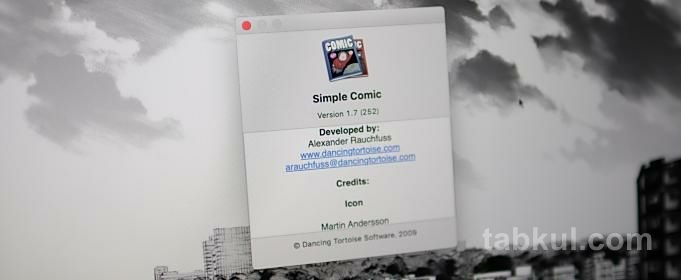
『Simple Comic』は希望する条件を満たしていた。
オープンソースということでアプリストアで配布されていない無料アプリ、課金はないがPayPalによる寄付を受け付けている。
公式サイトを見るとテキストメモや自動ブックマーク機能まで備えている。
導入は難しくなかった。公式配布サイトからアプリをダウンロードして、アプリケーションフォルダへインストールするだけで特別な作業は何もない。
あとは任意の画像ファイルや圧縮ファイルを「OPEN」で選択すれば良い。
この記事では二次利用フリーの『ブラックジャックによろしく』を表示している。同コミックは公式サイトでPDFにて配布されているのでアプリを使った試し読みに良いだろう。
アプリの操作方法と感想
『Simple Comic』の画像ビューアとしての基本機能を網羅しており、標準で見開き表示(PDF可)にも対応している。
操作も矢印キーで2枚ずつ、option+矢印で1枚ずつのページ送りが可能、Command+Fでフルスクリーンとなるなど簡単だ。ここまでシンプルな操作性なら「Leeyes」と変わらない。
オープンソースということで引き継がれ、息の長いアプリになることも期待できる。画像ビューアは当面『Simple Comic』で良いと思った。
続き⇒Coming Soon.
前回⇒MacでWindowsソフト「秀丸」が使えるアプリ『EasyWine』のインストール方法

気付けばブログ執筆そのものがライフワーク。ども、タブクル管理人です。
かつて夢見た「タブレットやスマホを操り、生産的な活動をする未来」。最近は、その実現を加速させるAIに夢中です。AIは思考力を奪うという意見もありますが「どう使うか、どんな指示を出すか」と、以前より思考力が試される時代の幕開けだと思います。













![通常680円が480円に、本を巡る少年と魔女たちの物語『[Premium] ノベルズローグ - ローグライトRPG』などAndroidアプリ値下げセール 2025/12/15](https://tabkul.com/wp-content/uploads/wordpress-popular-posts/300354-featured-80x80.jpg)








